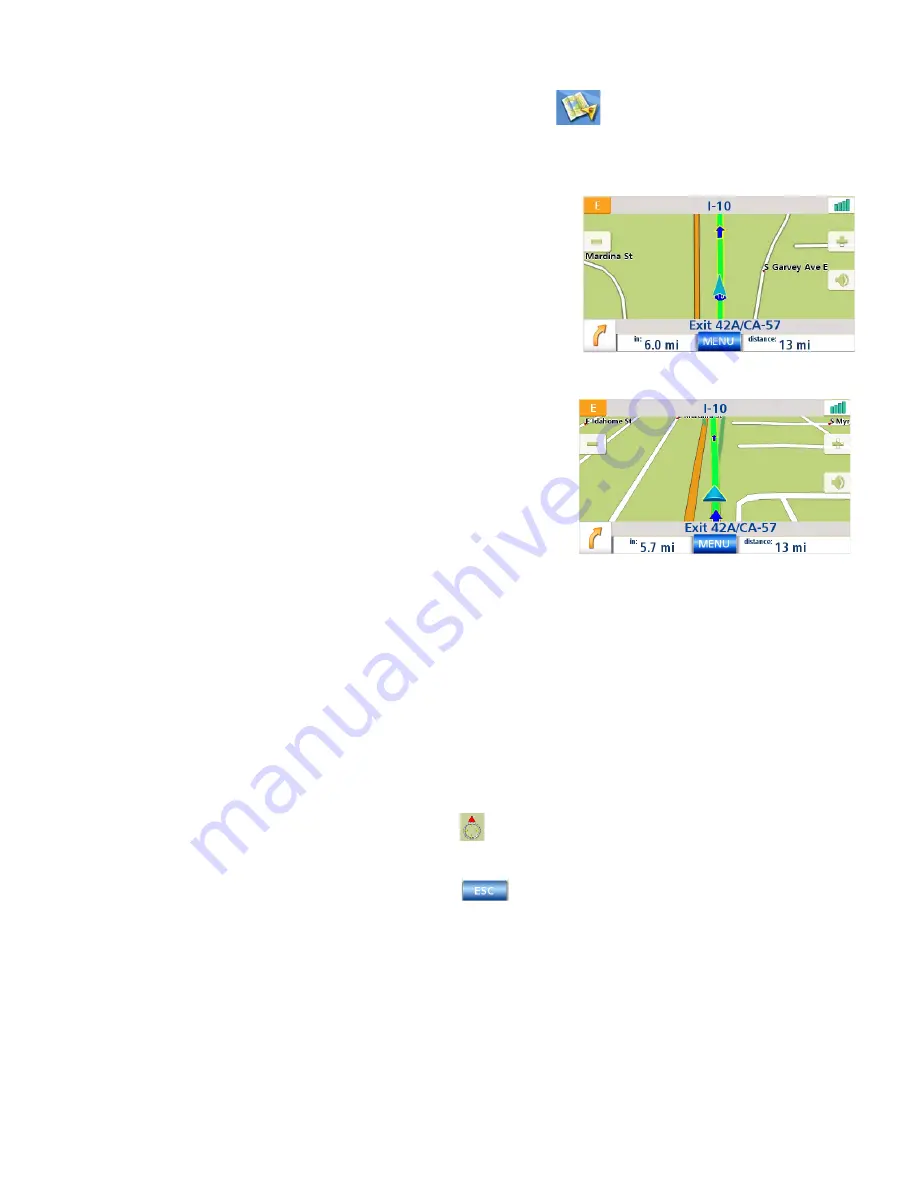
Pantalla de Mapa
15
Acceso a la pantalla de Mapa
1.
Desde el Menú principal, puntee
Mostrar mapa
.
Modo 2D
El mapa se muestra normalmente en modo 3D, pero puede
ajustarlo al modo 2D si lo desea. Seleccione el modo que
se adapte mejor a sus necesidades.
En el modo 2D, puede desplazarse por el mapa buscando
una ubicación hacia la que crear una ruta o que guardar en
su libreta de direcciones.
Ajuste de los modos de mapa (2D o 3D)
1.
Desde la pantalla de
Mapa
, puntee
MENÚ
.
2.
Puntee la flecha
Siguiente
para acceder a la
página 2 del
Menú principal
.
3.
Puntee
Opciones usuario
.
4.
Puntee
Opciones de mapa
.
5.
Puntee
Mapa 3D
o
Mapa 2D
.
6.
Puntee
Guardar
.
Panorámica por el mapa
1.
Mientras ve la pantalla de
Mapa
en modo 2D, deslice su dedo o lápiz por el mapa.
2.
El icono de la ubicación cambia a
. (El círculo es el punto de referencia para una
posición y la flecha roja apunta a su ubicación actual.
3.
Para salir de la panorámica, puntee
y el mapa volverá a su posición actual.
Pantalla de Mapa en modo 2D
Pantalla de Mapa en modo 3D
















































